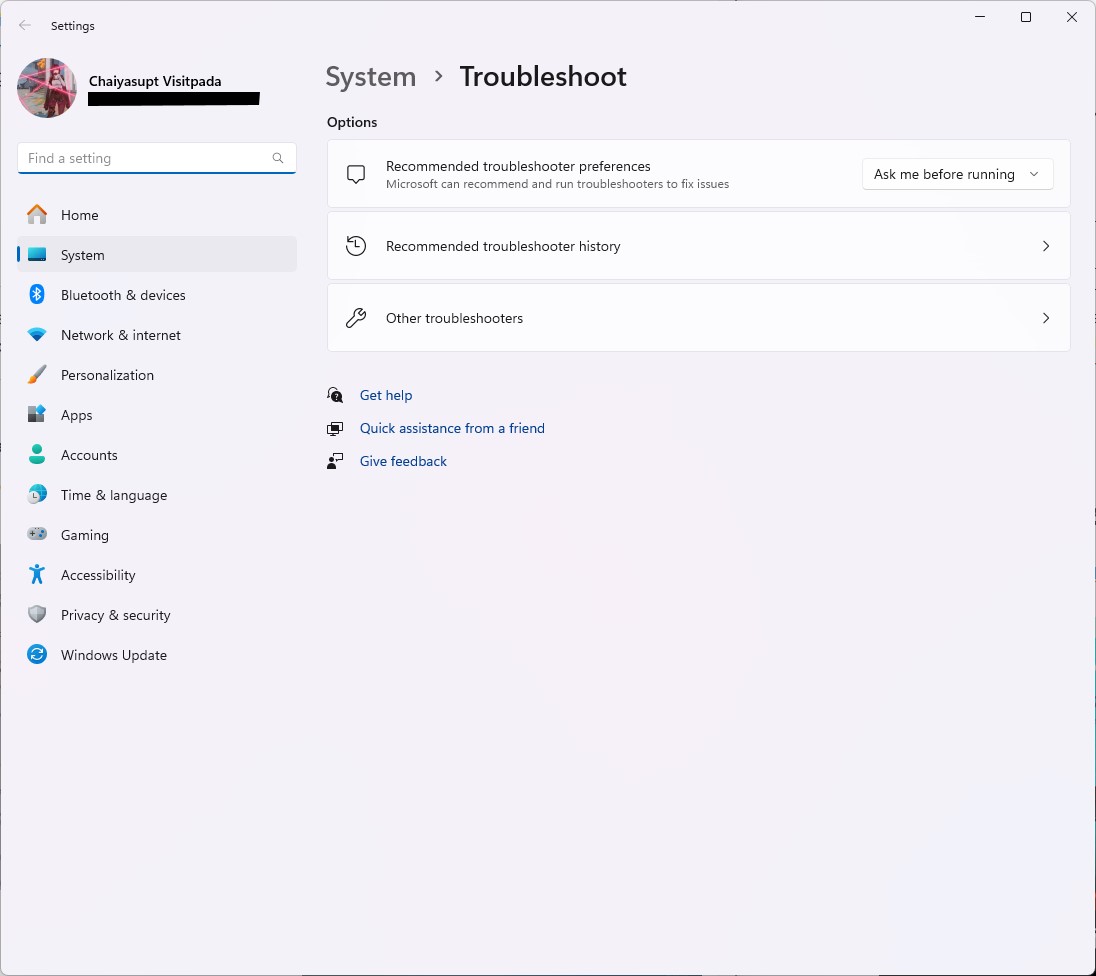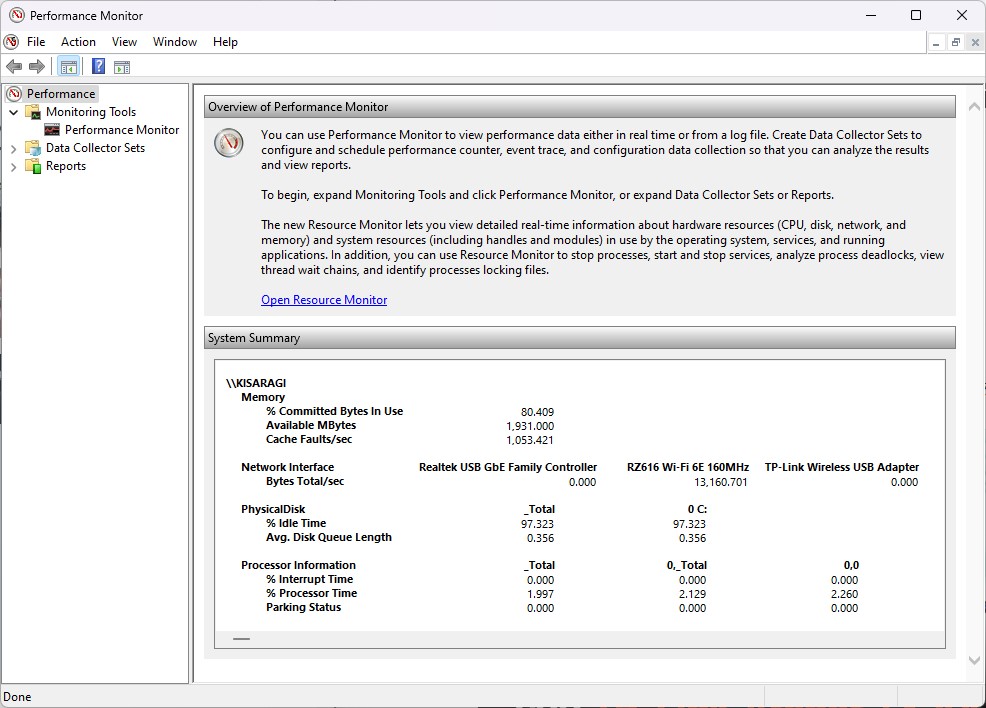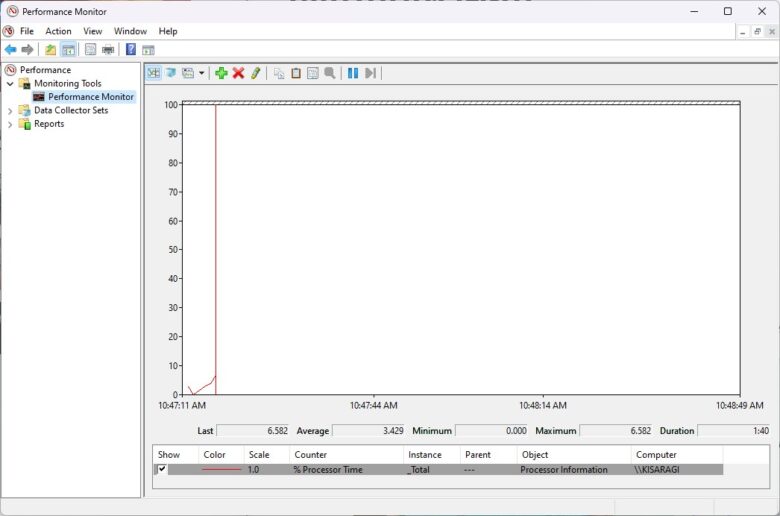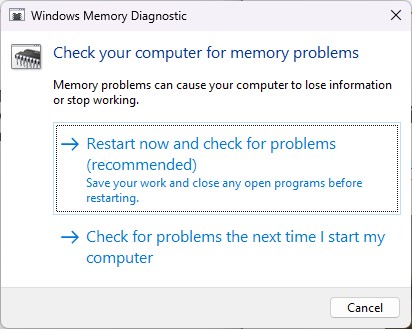วิธีแก้ปัญหาคอมเบื้องต้นก่อนส่งร้านซ่อม สวัสดีทุกท่านครับ วันนี้เว็บไซต์ one31tv.online กลับมาพร้อมเกร็ดความรู้เกี่ยวกับคอมพิวเตอร์อีกครั้ง รอบนี้ทีมงานอยากแชร์ทริคดี ๆ สำหรับคนที่เจอคอมงอแง ช้า ค้าง หรือมีปัญหาจุกจิกก่อนที่จะต้องยกเครื่องไปให้ร้านซ่อมจริง ๆ บอกเลยว่าหลายวิธีทำเองได้ง่ายมาก และยังช่วยประหยัดทั้งเงินและเวลาอีกด้วยครับ
หลายครั้งปัญหาคอมไม่ได้ร้ายแรงอย่างที่คิด เพียงแค่ลองเช็กและแก้เบื้องต้นก็ทำให้เครื่องกลับมาทำงานได้ตามปกติ แถมยังช่วยให้เรามองออกด้วยว่าปัญหาที่เจอเป็นเรื่องเล็กที่จัดการเองได้ หรือควรส่งต่อให้ช่างมืออาชีพ วันนี้เลยขอรวบรวม 7 วิธีที่ใคร ๆ ก็ทำตามได้ง่าย ๆ เอาไว้เป็นคู่มือเบื้องต้นก่อนตัดสินใจส่งซ่อมครับ

7 วิธีจัดการกับคอมพิวเตอร์ด้วยตัวเองแบบง่าย ๆ ก่อนเรียกช่างมาช่วย
1. System File Checker เครื่องมือฟรีจาก Microsoft
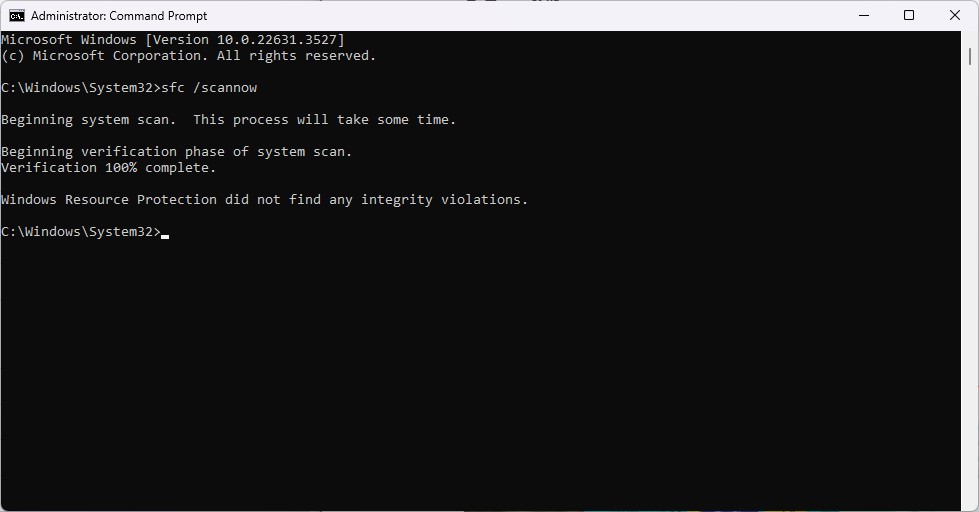
System File Checker หรือที่เรียกสั้น ๆ ว่า SFC เป็นเครื่องมือที่โคตรมีประโยชน์ เพราะช่วยตรวจสอบและซ่อมไฟล์ระบบที่เสียหายได้อัตโนมัติ เวลาเจอโปรแกรมเด้ง ค้าง หรือทำงานผิดปกติ การสแกนด้วยคำสั่งนี้ช่วยแก้ได้บ่อยมาก
- กดปุ่ม Windows แล้วพิมพ์ Command Prompt จากนั้นเลือก Run as administrator
- หน้าต่างจะขึ้น C:\Windows\System32>
- พิมพ์คำสั่งนี้แล้วกด Enter:
sfc /scannow
ใช้ได้ทันทีบน Windows 11
DISM.exe /Online /Cleanup-image /Restorehealth
ใช้กับ Windows 10, 8.1 และ 8
ถ้า Windows Update มีปัญหา ให้ลองใช้คำสั่งนี้เพื่อดึงไฟล์ระบบจากโฟลเดอร์ซ่อมแซม:
DISM.exe /Online /Cleanup-Image /RestoreHealth /Source:C:\RepairSource\Windows /LimitAccess
โดยปกติแล้วการรัน SFC ก็พอ แต่ถ้าไฟล์เสียหายเยอะ ๆ แนะนำลองสแกนใน Safe Mode อีกทีครับ
2. ใช้ Disk Check ตรวจสอบไดรฟ์
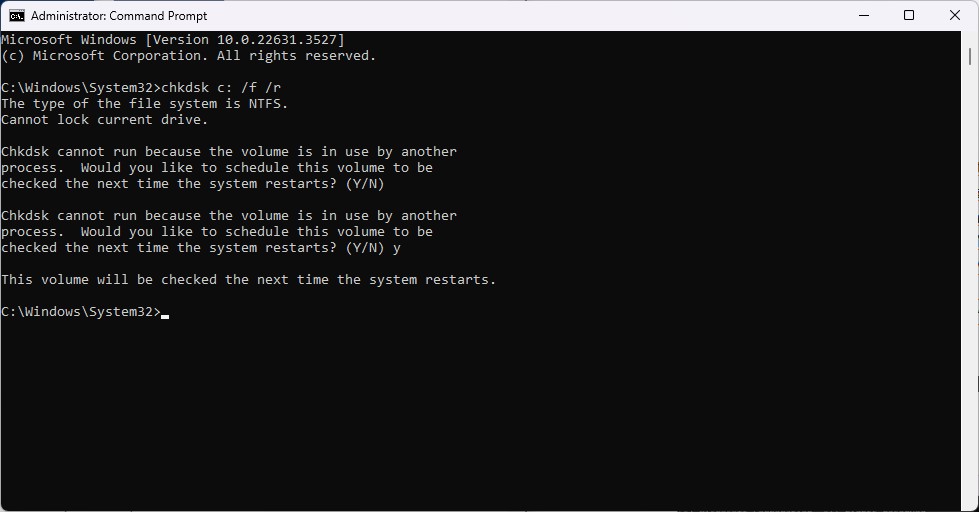
อีกวิธีที่ควรรู้คือ Disk Check สำหรับตรวจสอบไดรฟ์ต่าง ๆ เช่น C:\, D:\ หรือ E:\ เพื่อหาข้อผิดพลาดและกู้คืนไฟล์ที่เสียหายได้
- เปิด Command Prompt แบบผู้ดูแลระบบ
- พิมพ์คำสั่งนี้:
chkdsk c: /f /r
ถ้าจะตรวจสอบไดรฟ์อื่น ให้แทนที่ c: ด้วยไดรฟ์ที่ต้องการ
- ถ้าไดรฟ์ C:\ กำลังใช้งานอยู่ ระบบจะถามว่าจะตรวจสอบตอนรีสตาร์ทไหม ให้กด Y
- รีสตาร์ทแล้วระบบจะทำการตรวจสอบอัตโนมัติ
- ถ้าเป็นไดรฟ์อื่น ๆ จะมีแถบเปอร์เซ็นต์บอกสถานะการสแกน
แนะนำให้ทำเฉพาะเมื่อเครื่องเริ่มช้าลงหรือเข้าไดรฟ์ไม่ได้ ส่วนไดรฟ์ C:\ ควรทำทุก ๆ 6 เดือนเพื่อความเสถียรครับ
3. ใช้ Troubleshoot บน Windows 11
Windows 11 มาพร้อมฟีเจอร์ Troubleshoot ที่อยู่ใน Settings > System > Troubleshoot เอาไว้แก้ปัญหาเบื้องต้นได้ง่ายมาก
- Recommended troubleshooter settings : เลือกได้ว่าจะให้รันอัตโนมัติหรือถามก่อน
- ประวัติการแก้ไข : ดูได้ว่าปัญหาไหนถูกแก้ไปแล้ว
- Other troubleshooters : รวมเครื่องมือแก้ปัญหาเพิ่มเติม เช่นเสียง, อินเทอร์เน็ต, เครื่องพิมพ์ หรือ Windows Update
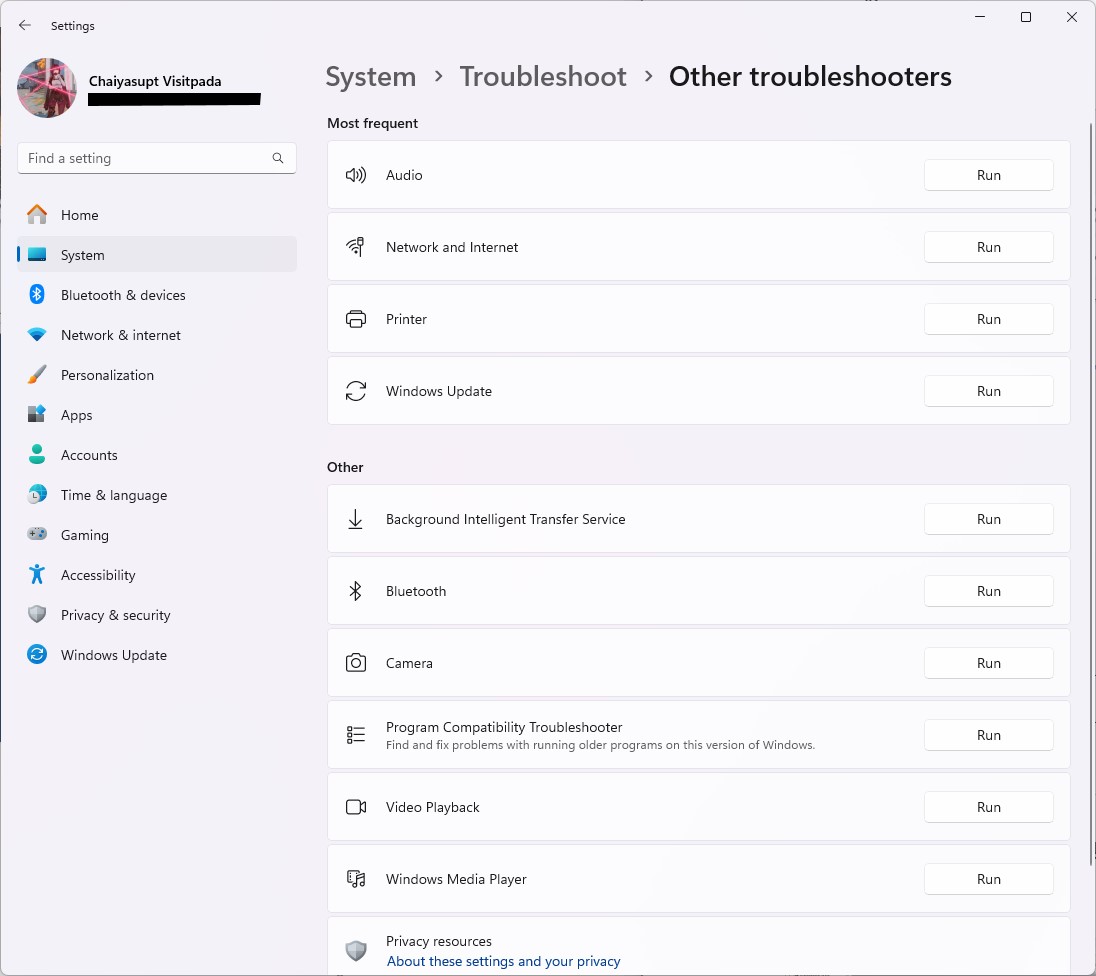
ถือว่าเป็นตัวช่วยที่สะดวกสุด ๆ สำหรับคนที่ไม่ถนัดคำสั่งครับ
4. ใช้ Performance Monitor
Performance Monitor เป็นเครื่องมือที่ให้ข้อมูลเชิงลึกเกี่ยวกับการทำงานของระบบแบบละเอียดในรูปกราฟ ใช้ตรวจสอบว่าเครื่องทำงานผิดปกติจากฮาร์ดแวร์หรือไม่
- กด Windows แล้วพิมพ์ Performance Monitor
- เข้าไปที่ System Diagnostics แล้วกด Start เพื่อดูรายละเอียด
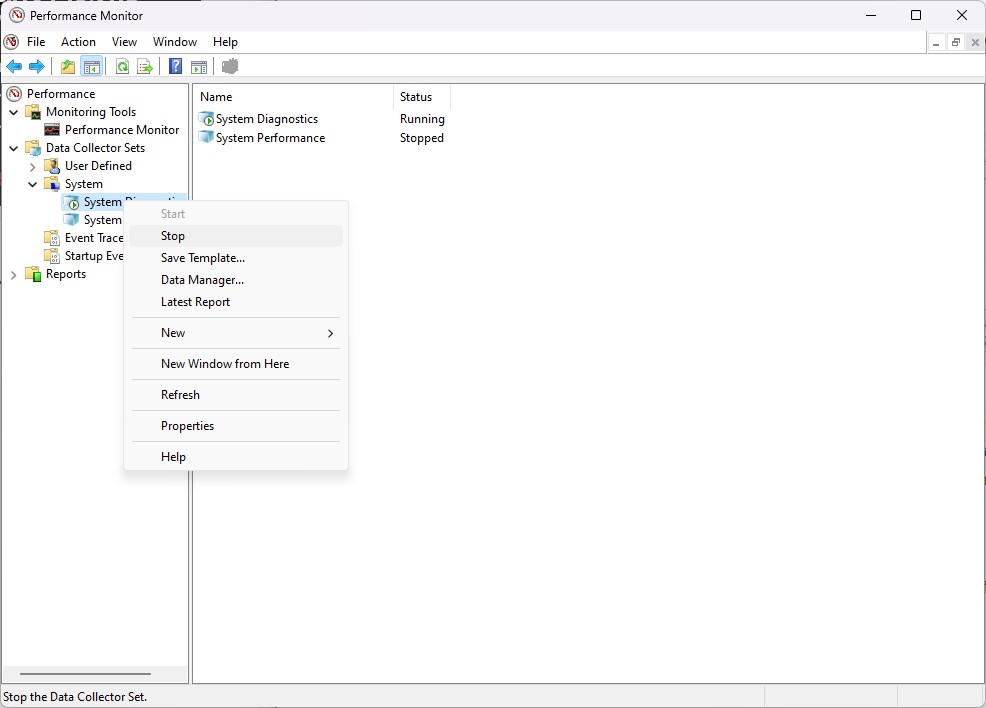
หากเจอปัญหา ระบบจะแสดงรายงานเพื่อบอกว่าส่วนไหนมีปัญหาให้เราแก้ไขต่อได้ครับ
5. ตรวจสอบ RAM ด้วย Windows Memory Diagnostic
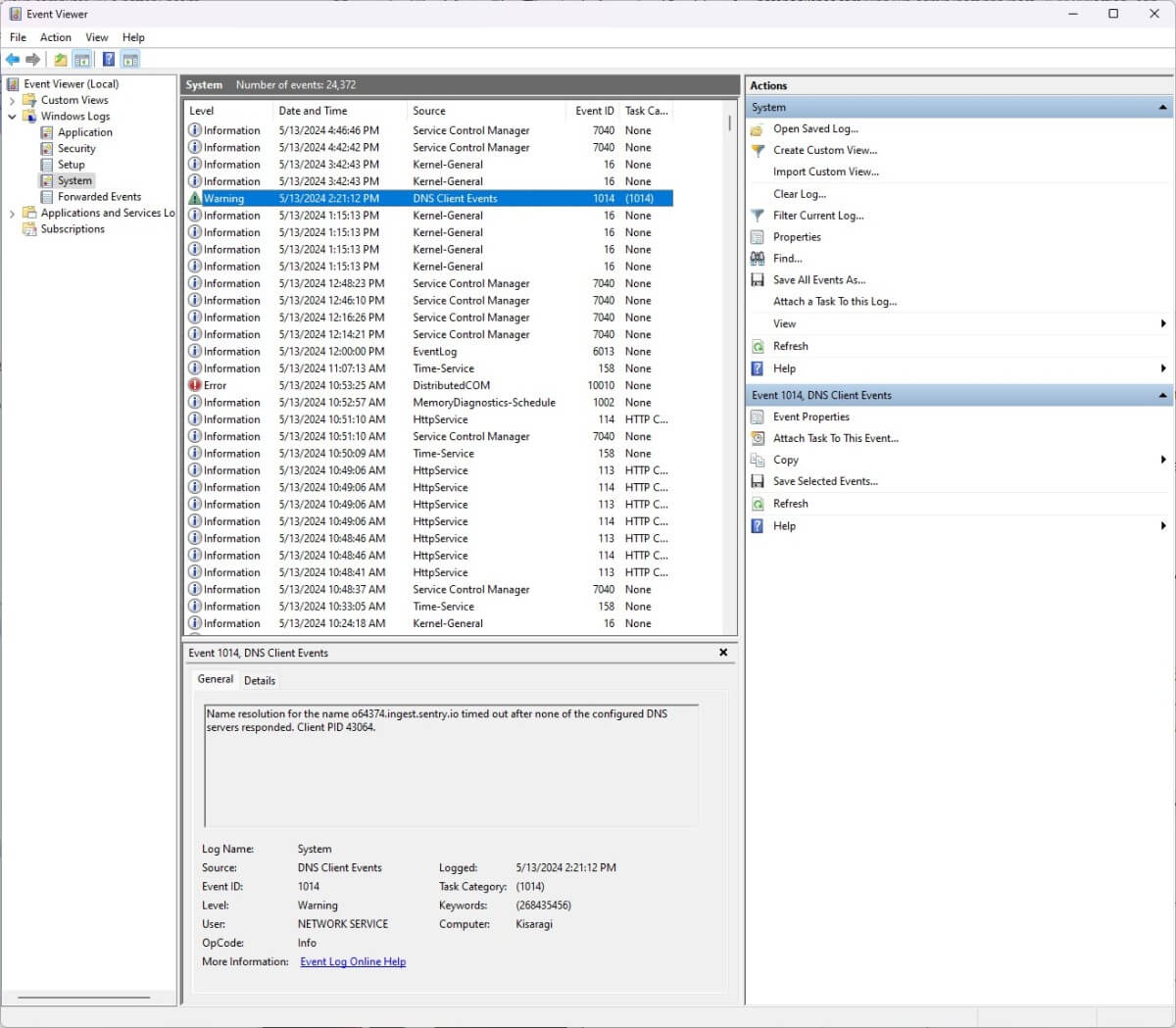
ถ้า RAM มีปัญหา เครื่องจะทำงานช้าลง ค้างบ่อย หรือไฟล์เสียหาย วิธีตรวจสอบคือใช้ Windows Memory Diagnostic
- กด Windows+R แล้วพิมพ์ mdsched.exe
- เลือกว่าจะ Restart แล้วตรวจสอบทันที หรือให้ตรวจสอบตอนเปิดเครื่องครั้งถัดไป
6. ตรวจสอบสภาพแบตเตอรี่
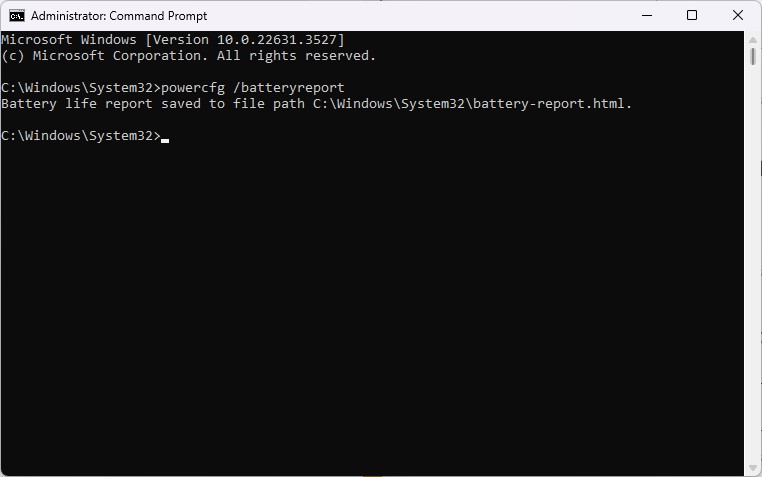
โน้ตบุ๊กที่ใช้นาน ๆ แบตเสื่อมเป็นเรื่องปกติ สามารถเช็กได้ด้วยคำสั่ง:
powercfg /batteryreport
ไฟล์รายงานจะถูกบันทึกเป็น .html อยู่ใน System32 เปิดดูได้เลยว่าประสิทธิภาพแบตยังโอเคไหม
C:\Windows\system32\battery-report.html
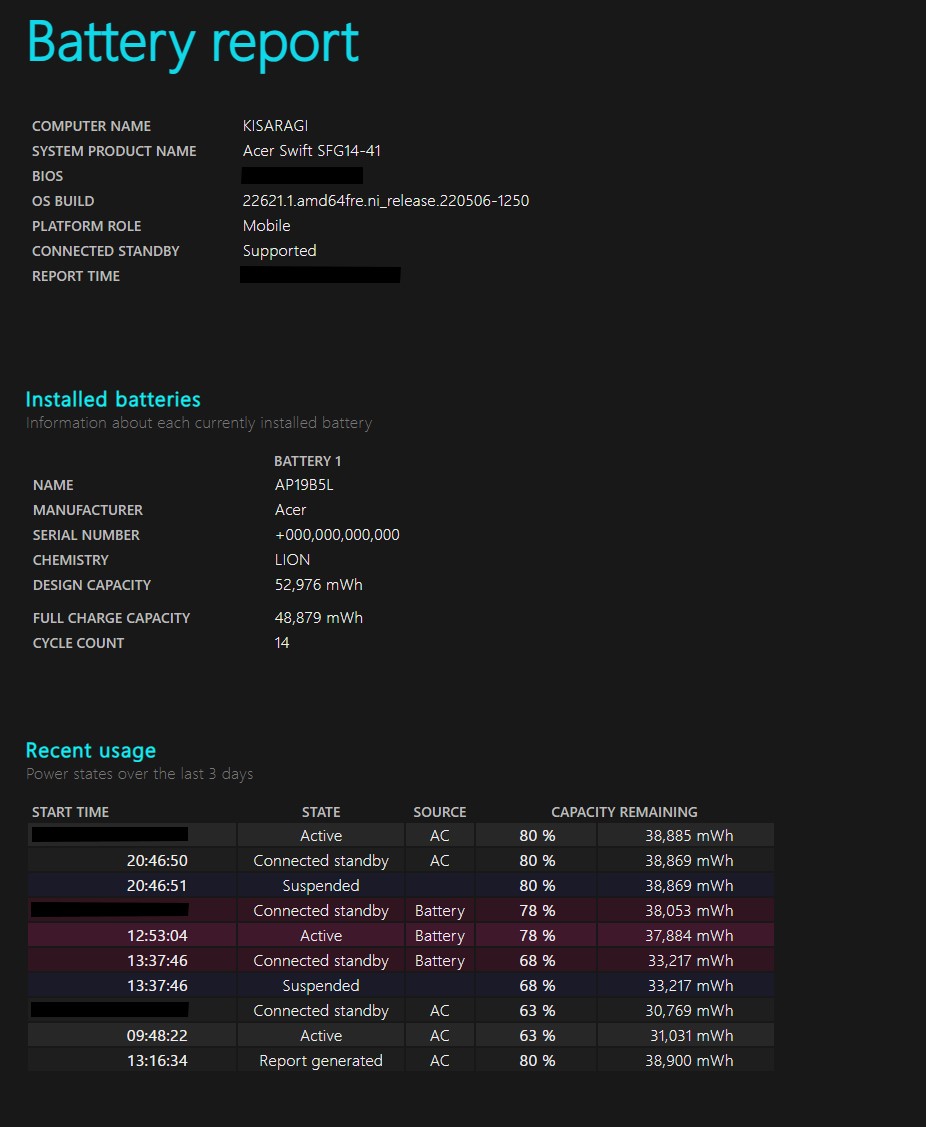
7. ใช้ Safe Mode แก้ปัญหา
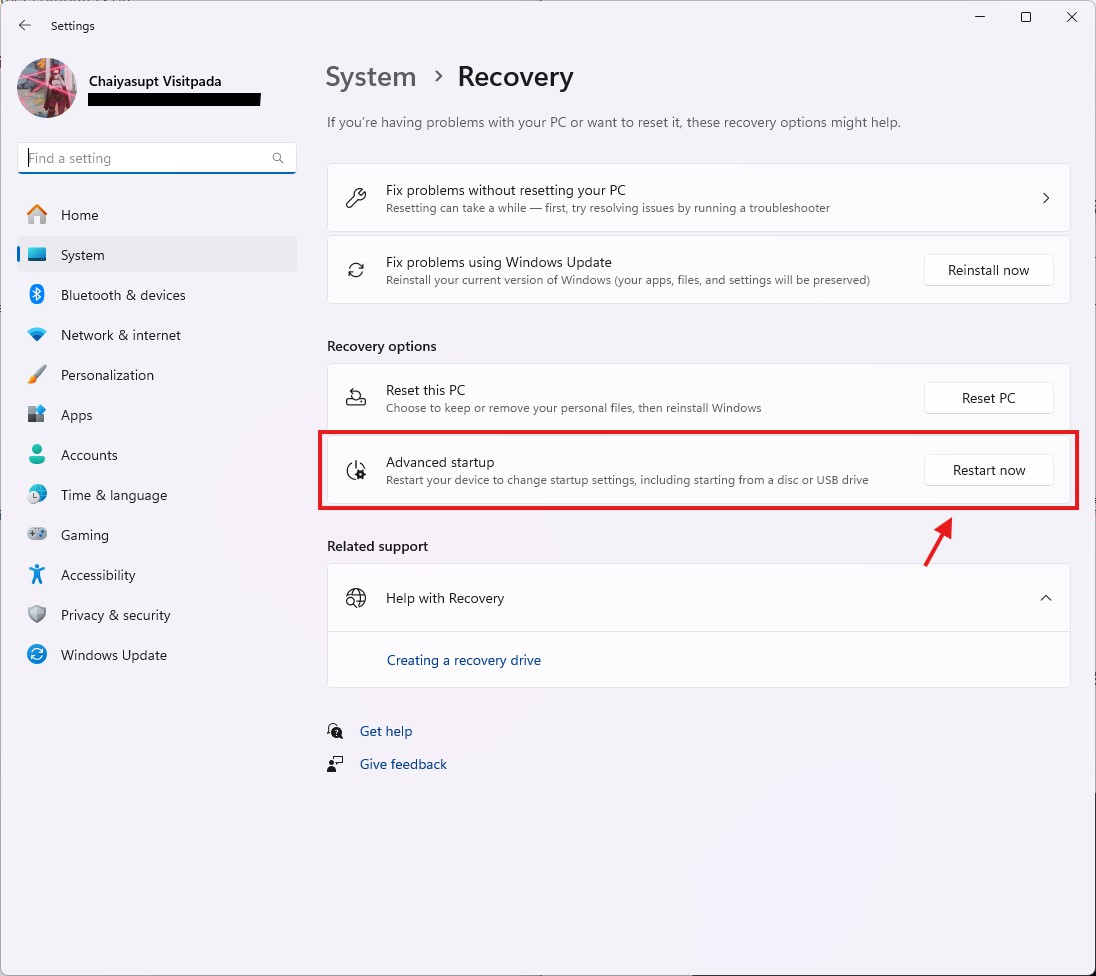
ถ้าลองทุกวิธีแล้วยังไม่หาย แนะนำบูตเข้า Safe Mode เพื่อใช้ระบบในโหมดพื้นฐานที่ตัดไฟล์และไดรเวอร์ส่วนเกินออก วิธีนี้ช่วยให้แยกได้ว่าปัญหามาจากซอฟต์แวร์หรือฮาร์ดแวร์
Windows 11
วิธีเปิดจาก Settings
- กด Windows+i
- ไปที่ System > Recovery
- เลือก Restart now ใน Advanced startup
- เลือก Troubleshoot > Advanced options > Startup Settings > Restart
วิธีเปิดจากหน้าจอ Login
- กดปุ่ม Shift ค้างไว้แล้วกด Restart
- เลือกเมนูเหมือนวิธีด้านบน
วิธีเปิดจาก msconfig
- กด Windows+R
- พิมพ์ msconfig แล้วกด Enter
- ไปที่แท็บ Boot แล้วเลือก Safe boot
Windows 10
- กด Windows+i
- ไปที่ Update & Security > Recovery
- เลือก Restart now ใน Advanced startup
- จากนั้นทำเหมือนขั้นตอนของ Windows 11

การแก้ปัญหาด้วย Safe Mode ถือเป็นทางออกสุดท้าย ถ้าเครื่องยังมีปัญหาอยู่ อาจถึงเวลาที่ควรให้ช่างผู้เชี่ยวชาญเข้ามาช่วยแล้วครับ
เครดิตภาพ: Microsoft, Israel Andrade จาก Unsplash, ian dooley จาก Unsplash